Учебник за гимназисти Mathcad 7
Урок 2: Функции. интервал променлива
Дефиниране на функцията в Mathcad е достатъчно проста, че е необходимо да въведете името на функцията в скоби неговите параметри и операторски задача. Тогава влезе алгебрични изразяване. След това, функцията може да се използва взаимозаменяемо с вградени функции. Представяме например параболична функция:
преди Ние описахме три константи А, В, С. в противен случай функцията не може да бъде изчислена.
Сега, за да получите стойността на функцията, достатъчно, за да напише:
Все пак, ако това ограничава възможността за Mathcad, а след това този пакет би останал голям калкулатор. За щастие, механизъм се повтаря повторение изчисление нещо подобно цикли в езиците за програмиране. Въвежда понятието за интервал променлива в следния формат:
= Първоначалната стойност [, първоначалната стойност + стъпка] .. крайна стойност
в скоби е посочен незадължителен етап, по подразбиране е 1.
Колон ".." ENTER точка и запетая ";" бутон или аритметика палитра.
Представяме например границите на вариране на аргумент х в интервала [-2, 2] със стъпка з = 0,1.
В действителност, ние се получи комплект от 41 стойности на аргумента. За да проверите това, просто въведете х =.
За да видите таблица с функционални стойности, въведете е (х) и "=" знак, вие ще получите стойност на функцията.
По този начин можете да видите само първите 50 стойности.
Е, сега можете да се направи графика. Ние използваме графики палитра, разширяване, за да изберете х-у графиката.
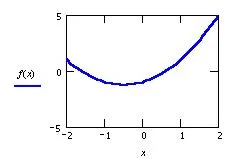
График е построен е съвсем проста, само трябва уточни променливите х в х-ос и Е на маркер функция (х) в у маркер ос. Приключва изграждането на клавиша или щракнете извън графиката.
Можете също така да укажете в началните и крайните стойности на маркерите за оси в началото и в края на оста, в противен случай те ще бъдат определени автоматично. Отбелязването на графика с двойно кликване, можете да направите настройките му, по-специално, за да се определи вида, цвета и ширина на линията, и изберете ос.
Има две по-интересни бутон графики палитрата:
Zoom - ви позволява да изберете част от графика,
Трейс - проследява промяната на координатите във вид на графика.
Тези бутони са активни само в графика за разпределение.
Упражнение за самостоятелна работа
Построява графиките на функциите:
Range да промените аргумент по подразбиране е [-10; 10].
Матрицата и променлива индекс
За съжаление, използването на интервал променлива за изграждане на функция е причина някои трудности. Това се дължи на факта, че всеки път, когато системата за интервал променлива изчисление произвежда многократно и често ненужно преизчислява на същата стойност. За да се избегне ненужната работа по-лесен начин да се изчисли масата на стойностите веднъж и след това се отнасят до стойностите на масата.
За постигането на тази задача с помощта на интервал променлива и променлива индекс. Например, ако се върнете към предишния проблем, ние можем да го решим, както следва:
- въвеждане на индекса като променлива интервал
- въвеждане на променлива индекс на които ще варира от -2 до 2 в 0.1 стъпки, за описване променлива
Ако изчислим, ние получаваме колона вектор от стойности на функцията.
Въведете х = и Y =, ще получат матрицата.
С помощта на променливата на индекс, ние сме създали двуизмерна матрица с една колона и 41 реда. Сега можете да си направи графика, където функцията и аргумента, ние се посочва тези променливи с индекса.
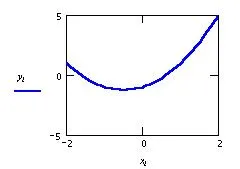
Забележка: един х-у парцел може да се изгради до 16 криви. Функции разделени със запетая.
По същия начин, може да се използва двумерен матрица за конструиране на функция на две променливи, например, определяне на функция на две променливи интервали
Сега ние определяме две променливи с индекса:
Ние дефинираме двуизмерна матрица и изграждане на повърхност.
Тъй като само аргумент графиката посочва името на матрицата М
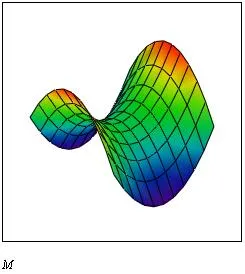
За лице изглеждаше така, трябва да го конфигурирате. Кликнете два пъти върху, за да извикате менюто, задаване на опциите за цвят, се завърти на 50 градуса и ъгъла на виждане 35 от.